Windows Docker 安装
win7、win8 等需要利用 docker toolbox 来安装,国内可以使用阿里云的镜像来下载,下载地址:http://mirrors.aliyun.com/docker-toolbox/windows/docker-toolbox/
下载完成之后直接点击安装,安装成功后,桌边会出现三个图标,入下图所示:
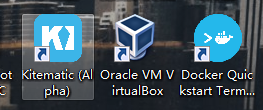
安装完成后打开Docker Quickstart Terminal可能会遇到的问题:
显示looks like someing went wrong in step 'Looking for vboxmanage.exe'... Pressang key to continues...或者启动后闪退问题

我很不巧的就遇到了这个问题,然后网上各种查阅资料,有以下几种解决方法
(1)双击start.sh就能够正常初始化:https://segmentfault.com/q/1010000007206051/a-1020000007219088
(2)修改快捷方式:https://blog.youkuaiyun.com/yunyung2/article/details/81452287
很不巧,我试了网上的各种方法还是不可以解决,最后我把原来的全部卸载重新选择一个版本的下载,然后就奇迹般的可以了
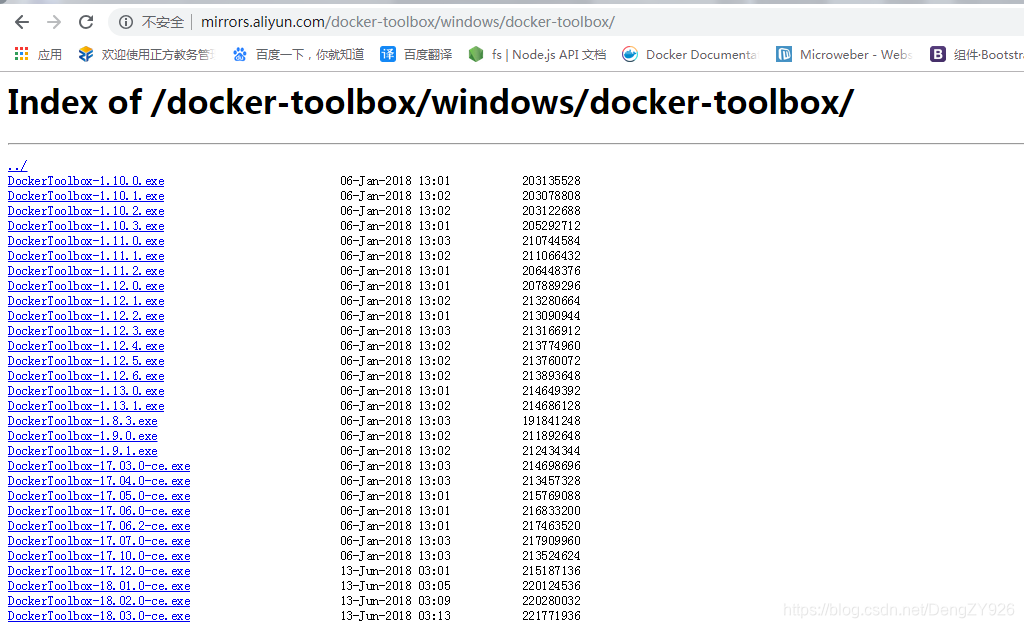
安装成功后下载拉取自己所需的镜像可参考教程:http://www.runoob.com/docker/docker-install-nginx.html
网上拉取的速度可能非常的慢,如果自己本地有相关镜像的话可使用语句(docker load 本地镜像路径),注意本地路径应为英文并不能存在空格
运行Docker
输入:docker images 去找镜像的id

然后输入:docker run --name 名字 -p 80:80 选择的id 运行即可(名字自己随便取)
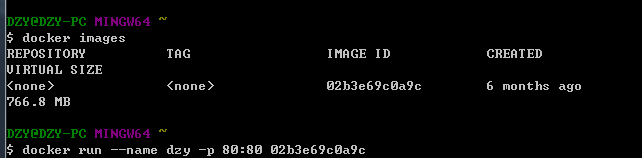
运行完成后可打开浏览器输入开始市的ip即可查看
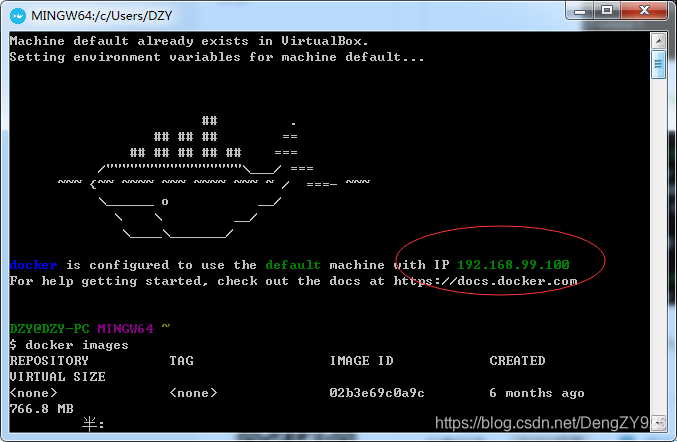
![]()





 本文详细介绍了在Windows系统上通过Docker Toolbox安装Docker的过程,包括解决安装后可能遇到的问题,如vboxmanage.exe错误及闪退问题。同时,提供了使用阿里云镜像加速下载的方法,以及如何通过命令行拉取和运行镜像的步骤。
本文详细介绍了在Windows系统上通过Docker Toolbox安装Docker的过程,包括解决安装后可能遇到的问题,如vboxmanage.exe错误及闪退问题。同时,提供了使用阿里云镜像加速下载的方法,以及如何通过命令行拉取和运行镜像的步骤。

















 3万+
3万+

 被折叠的 条评论
为什么被折叠?
被折叠的 条评论
为什么被折叠?










